“USB调试”是Android提供的一个用于开发工作的功能。开启USB调试模式,可以实现在计算机与Android设备之间复制数据、移动设备上安装应用程序、读取日志数据等操作。默认情况下,“USB调试”开关是关闭的,需要手动打开。只有打开“USB模式”,才能使adb和手机正常通信(如adb devices/adb push/adb pull/adb install等操作,没有开启USB调试第三方手机助手软件如360助手/豌豆荚/等都是无法正常通信的)。
开启USB调试方法分如下几类:
请首先确认您的系统版本, 点击「设置」-「关于手机」查看您当前的手机版本号。
1、如果您使用的是 Android 4.0以下系统,请按以下步骤操作:
第一步:在手机上按下【Menu】键,在弹出的菜单中选择【Setting(设置)】;
第二步:选择【应用程序】;
第三步:在此界面勾选【未知来源】,然后选择【开发】;
第四步:勾选【USB调试】和【保持唤醒状态】;
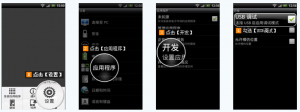
2、如果您使用 Android 4.0或4.1版本系统,请按以下步骤操作:
第一步:在应用程序列表中选择【设置】进入系统设置菜单;
第二步:选择【开发者选项】;
第三步:在顶部开启【开发者选项】开关,勾选【USB调试】开关并确认;
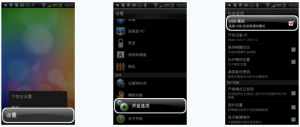
3、如果您使用 Android 4.2.x版本系统:
第一步:在应用程序列表中选择【设置】进入系统设置菜单,点击【关于手机】;
第二步:拉到屏幕最下方,找到【版本号】,连续点击 5-7 下;
第三步:点击过后,如果出现【您现在处于开发者模式】,说明您点击成功;如果没有,请继续猛击,直至出现为止。
第四步:再回到【设置】页面,您就可以找到【开发者选项】了!
第五步:进入【开发者选项】,点击【USB 调试】选项,在弹出的窗口中点击【确定】。
提示:每次连接电脑时需要您允许使用【USB调试】功能。
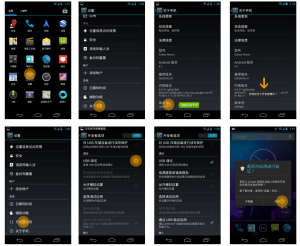
三星系列的手机
部分三星的手机,如i5508,在通过USB连接到电脑后,手机端提示选择“USB设置”模式,请选择“Kies”,选择此模式后相当于打开了“USB调试”开关。
夏普/首派/XT502等部分手机
夏普,首派,XT502等部分手机,在按照上述步骤打开“USB调试”开关后,还需要运行随机自带的应用后,“USB调试”开关才会被真正地打开。 这部分手机在插到电脑后,会生成一个虚拟光驱,运行其中的setup.exe即可。
索爱系列(X10/X8)的手机
部分索爱的手机,在“应用程序”界面下,还有“PC Companion”的选项,勾选了此选项,就可以使用索爱官方PC套件PC Companion进行连接,但无法同时与应用助手for Android进行连接。
Ophone系列手机
部分Ophone手机没有“开发”的选项,无法直接手动打开“USB调试”开关。在通过USB连接到电脑上时,手机端会提示选择何种连接模式,如果有“Adb”选项的话,请选择“Adb”,如果没有则选择“调试”,选择了此类连接模式相当于打开了“USB调试”开关。
MIUI4.0系统
请按照以下步骤操作:
第一步:在桌面点击【设置】,进入系统设置列表;
第二步:选择【全部设置】标签,进入【开发人员选项】;
第三步:勾选【USB调试】并在弹出页面选择【确定】;
中兴U880
由于该手机设置中没有USB调试模式,所以腾讯手机管家PC版无法正确识别您的手机,您可以安装中兴U880官方同步套件join me,系统会自动安装相关驱动。
转载请注明来源:Cofface Blog » 打开USB调试模式?